DNS搜索域怎么填谷歌?手把手教你设置提速又安全

每次在浏览器输入网址,背后都有一场看不见的“地址查询”——这就是DNS(域名系统)在工作,它把www.google.com这样的名字转换成电脑能懂的IP地址(如142.250.191.206),没有它,我们就得上网本记IP了,想想都头疼!
DNS搜索域:连接你与谷歌服务的“快捷通道”
简单说,DNS搜索域就是当你输入一个不完整的主机名时,系统自动帮你尝试补全的域名后缀列表,你设置了搜索域为example.com,在命令行输入ping server,系统会聪明地尝试查找server.example.com。但请注意:这个功能主要影响本地网络主机名的解析(比如访问办公室打印机server),和直接通过浏览器访问google.com或使用谷歌公共DNS并无直接关联。
为什么要用谷歌的公共DNS?
速度飞起 谷歌在全球有大量服务器节点,响应快,上网更顺滑。
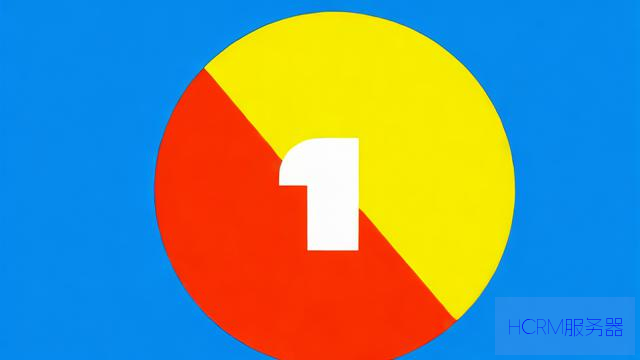
稳定可靠 谷歌技术实力强,服务稳定,不容易“掉线”。
安全加分 提供基础的安全防护,帮你过滤一些恶意网站。
纯净体验 不像某些运营商DNS会插广告或劫持你的访问。
手把手配置:让你的设备用上谷歌DNS(8.8.8.8 / 8.8.4.4)
这才是实现“填谷歌”的关键——将你的设备或路由器的DNS服务器地址指向谷歌公共DNS,下面是不同系统的设置方法:
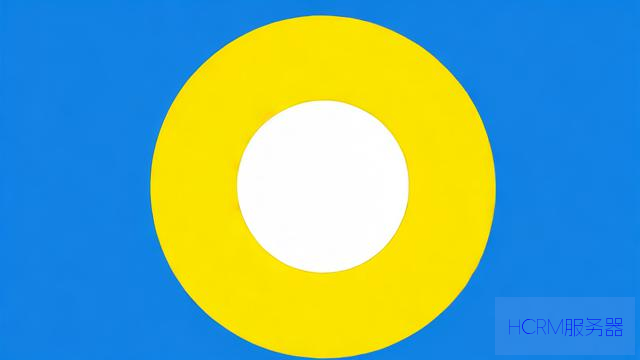
1、 右击右下角网络图标 > “打开网络和 Internet 设置”。
2、 点击“更改适配器选项”。
3、 右击你正在用的网络连接(如“WLAN”或“以太网”)> “属性”。
4、 双击“Internet 协议版本 4 (TCP/IPv4)”。
5、 选择“使用下面的 DNS 服务器地址”:
首选 DNS 服务器8.8.8.8
备用 DNS 服务器8.8.4.4
6、 点击“确定”保存,对 IPv6(如果有需要)重复步骤,地址填2001:4860:4860::8888 和2001:4860:4860::8844。
1、 打开“系统设置” > “网络”。
2、 左边选当前网络连接 > 点右边“详细信息...”。
3、 选“DNS”标签。
4、 点左下角+号添加 DNS 服务器,输入:
8.8.8.8
8.8.4.4
* (IPv6:2001:4860:4860::8888,2001:4860:4860::8844)
5、 拖拽谷歌DNS到列表顶部,点“好” > “应用”。
🐧 Linux (Ubuntu桌面版) 设置
1、 点右上角网络图标 > “有线设置”或“WIFI设置” > 旁边齿轮图标。
2、 在打开的窗口选“IPv4”标签。
3、 “DNS”栏选“手动”,关闭“自动”。
4、 在“DNS 服务器”框中输入8.8.8.8, 8.8.4.4。
5、 点“应用”,重启网络或电脑生效。
在路由器设置(通常浏览器输入192.168.1.1或192.168.0.1登录),找到“网络设置”或“DHCP/DNS”相关选项,将主/备DNS服务器地址分别设为8.8.8.8和8.8.4.4。这样,所有连上你家WiFi的设备都会自动用谷歌DNS! 具体步骤参考路由器说明书(品牌不同位置有差异)。
重要提示与安全建议
不是“填谷歌搜索” 设置DNS解决的是“网址翻译”问题,和谷歌搜索引擎的使用无关,访问google.com搜索不受此设置影响。
搜索域 ≠ DNS服务器地址 这是两个独立概念,本文核心是教你设置DNS服务器地址为谷歌公共DNS。
隐私考量 谷歌会记录DNS查询数据(已承诺匿名化处理),极度重视隐私的用户可选Cloudflare DNS (1.1.1.1)或OpenDNS等。
记录原始设置 改之前记下原来的DNS地址,出问题方便恢复。
确认生效
* 打开命令提示符(Windows)或终端(macOS/Linux)。
* 输入nslookup google.com 或dig google.com。
* 查看结果中显示的服务器地址是否是8.8.8.8或8.8.4.4。
作为站长,我认为主动优化DNS是提升网站访问体验的关键一步,谷歌公共DNS的稳定性和速度确实能有效降低“找不到服务器”的尴尬,但也别忘了,定期清理本地DNS缓存(命令:ipconfig /flushdns或sudo dscacheutil -flushcache)同样重要,它像清理浏览器缓存一样,能让域名解析保持最新状态。
文章摘自:https://idc.huochengrm.cn/dns/10622.html
评论